Alat yang ampuh untuk baris perintah, vim (Vi Peningkatan) adalah editor teks yang digunakan untuk mengedit program dan file konfigurasi yang ditulis dengan Python, shell, C, Perl, C++, dll. Ini bagus untuk lingkungan pengembangan. Artikel ini akan membahas penginstalan vim, menggunakannya untuk mengedit dan mengelola dokumen, dan mencopot pemasangannya.
Menginstal vim
Langkah pertama adalah memperbarui database paket menggunakan:
sudo apt update
Anda akan dimintai kata sandi Anda sebelum pembaruan paket, masukkan kata sandi Anda untuk melanjutkan.

Selanjutnya, cari paket vim menggunakan:
sudo apt search vim
Anda akan melihat daftar panjang paket yang tersedia, Anda tidak perlu menginstal semuanya. Kami akan menginstal vim, vim-tiny juga dapat diinstal.
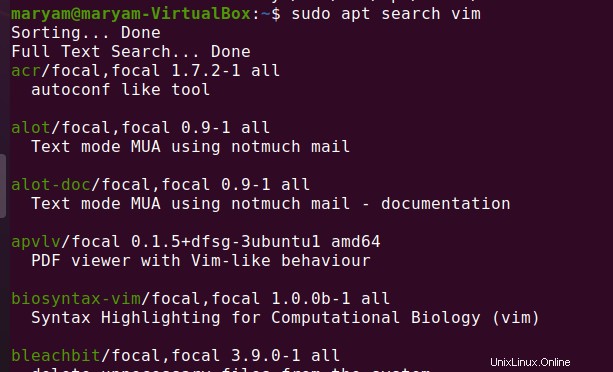
Untuk menginstal vim, jalankan:
sudo apt-get update
sudo apt install vim

Anda akan diminta untuk mengonfirmasi pemasangan, masukkan y .
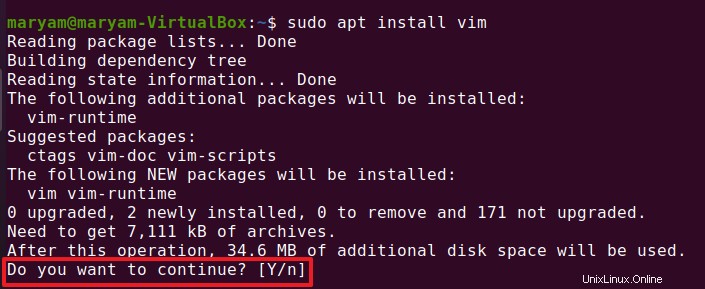
Anda dapat memeriksa apakah vim diinstal dengan menjalankan:
vim --version
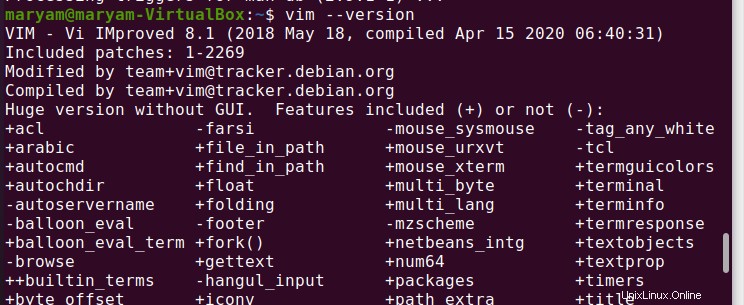
Membuka vim
Untuk membuka editor vim, jalankan:
vim

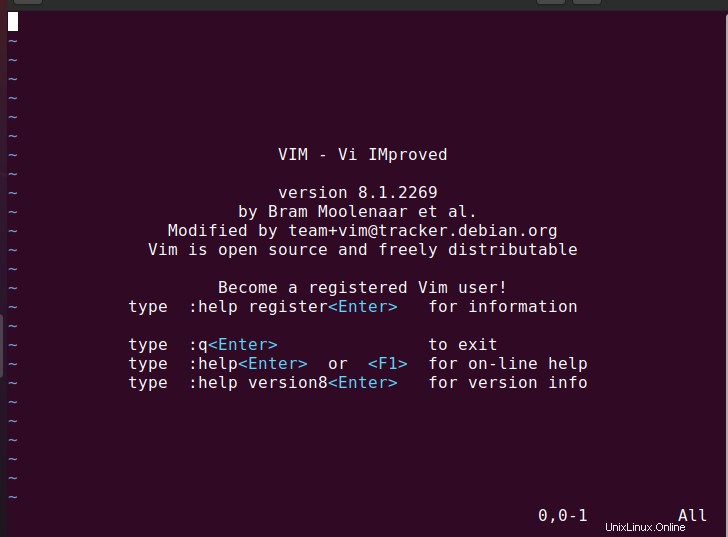
Anda dapat melihat versi vim bersama dengan beberapa perintah yang berguna.
Membuat file
Untuk membuat file baru, gunakan:
vim {filename}

Saat Anda menjalankan perintah di atas, file akan terbuka di editor vim.
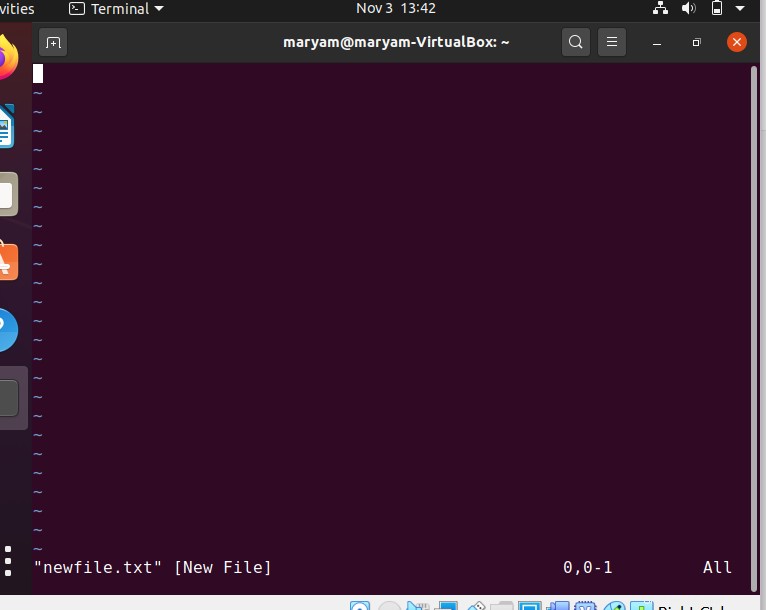
Saat Anda mencoba mengetik apa pun di editor, Anda tidak akan bisa. Itu karena vim terbuka dalam mode normal. Vim memiliki empat mode, kita akan melihat masing-masing.
Mode biasa
Saat Anda membuka vim, itu dalam mode normal. Anda tidak dapat memasukkan teks dalam mode ini, Anda hanya dapat melihat dokumen. Untuk masuk ke mode normal, tekan Esc.
Mode visual
Mode ini memungkinkan Anda untuk memilih dan memanipulasi teks. Anda dapat masuk ke mode visual dengan menekan salah satu tombol berikut:
v :Anda dapat memilih teks dengan menggerakkan kursor ke atas atau bawah, kiri atau kanan.
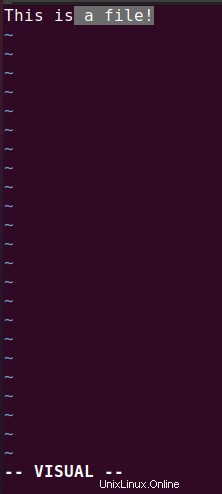
V :Anda dapat memilih seluruh baris dengan bergerak ke atas atau ke bawah.
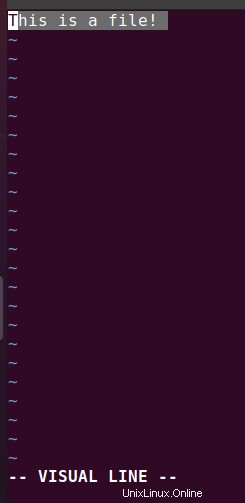
CTRL v :Ini memasuki mode blok visual, memungkinkan Anda untuk memperluas dan mengontrak pilihan.
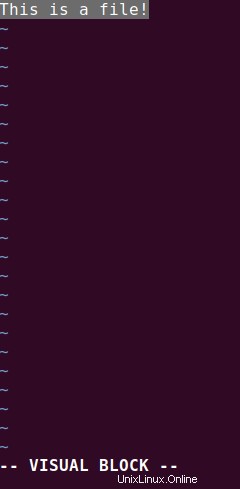
Sisipkan mode
Ini memungkinkan Anda mengedit teks. Anda dapat masuk ke mode penyisipan melalui tombol berikut:
i :masuk ke mode insert pada posisi kursor saat ini
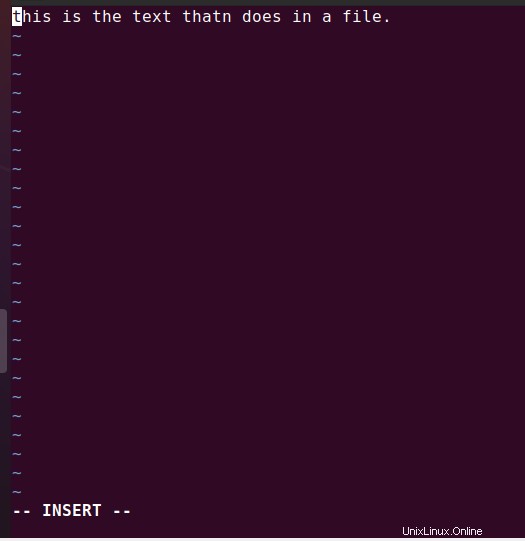
a :masuk ke mode insert setelah posisi kursor saat ini
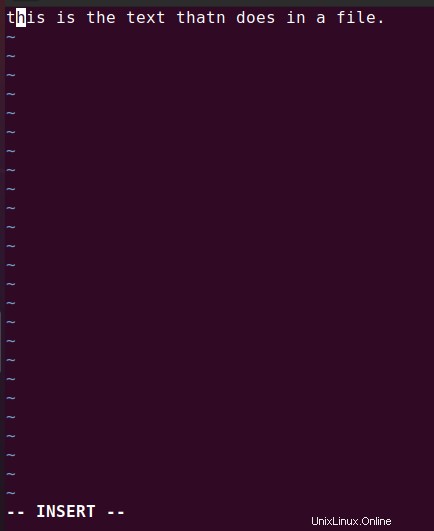
I:masuk di awal baris saat ini
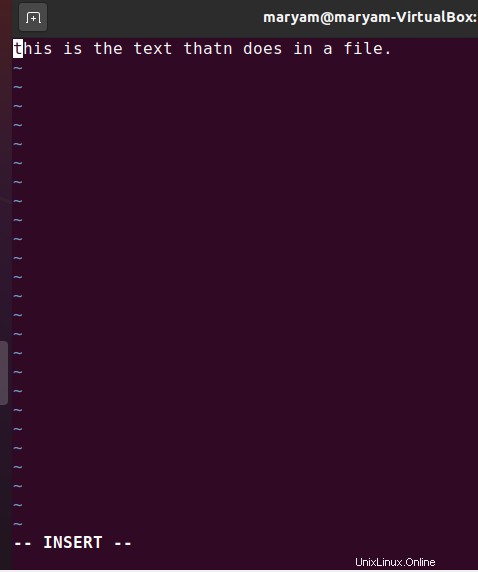
A:masukkan di akhir baris saat ini
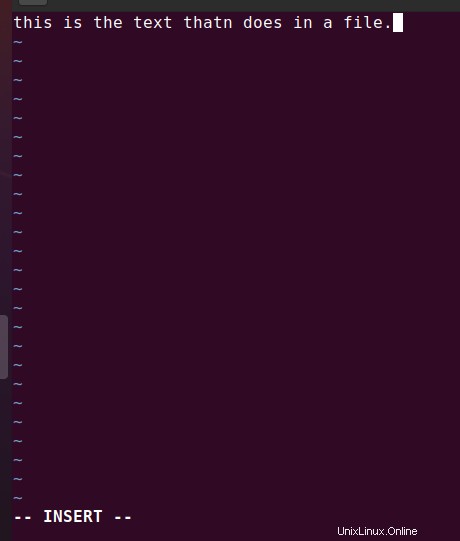
Mode perintah
Mode ini digunakan untuk menyimpan dokumen, mencari, keluar dari program, dll. Anda dapat masuk ke mode ini menggunakan :.
Berikut beberapa perintah umum:
:wq -> untuk menyimpan dan keluar dari dokumen
:help -> menunjukkan tips bermanfaat
Mengedit dokumen
Sekarang setelah Anda terbiasa dengan mode, mari edit file kita.
Buka file menggunakan:
vim {filename}

Masuk ke mode insert dengan menekan i. Masukkan teks Anda.
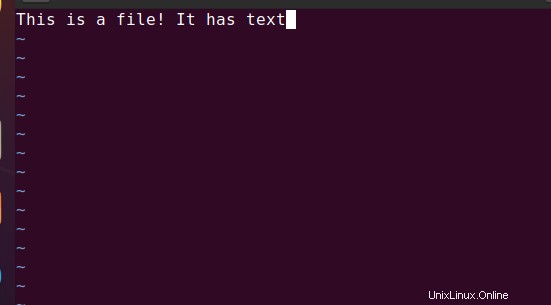
Untuk menyimpan dan keluar dari editor, tekan tombol escape, diikuti dengan :wq, lalu tekan enter.
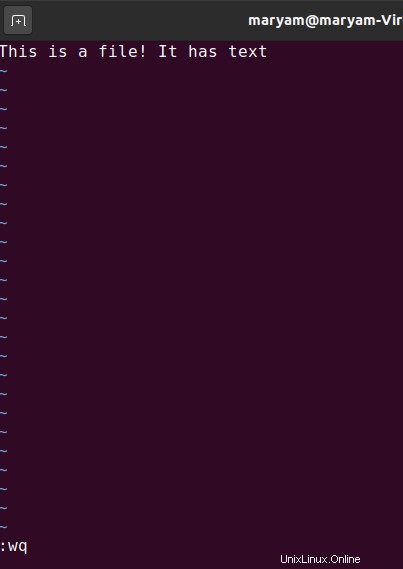
Perintah berikut akan membantu Anda mengedit:
| Perintah | Gunakan |
| :w | Simpan |
| :q | Berhenti |
| y | Salin |
| yy | Salin baris |
| p | Tempel |
| d | potong |
| dd | Memotong garis |
| :/kata | Mencari kata ke depan |
| :?kata | Menelusuri mundur untuk sebuah kata |
| n | Melintasi seluruh dokumen untuk mencari kata yang dicari |
| x | Hapus karakter |
| dw | Hapus kata dari kursor pada |
| dd | Hapus baris |
| H$ | Hapus akhir baris |
| L | Memindahkan kursor satu karakter ke kanan |
| j | Memindahkan kursor ke bawah satu baris |
| k | Memindahkan kursor ke atas satu baris |
Anda juga dapat menambahkan teks ke file Anda saat membuatnya. Gunakan:
echo {your text} >> {filename}


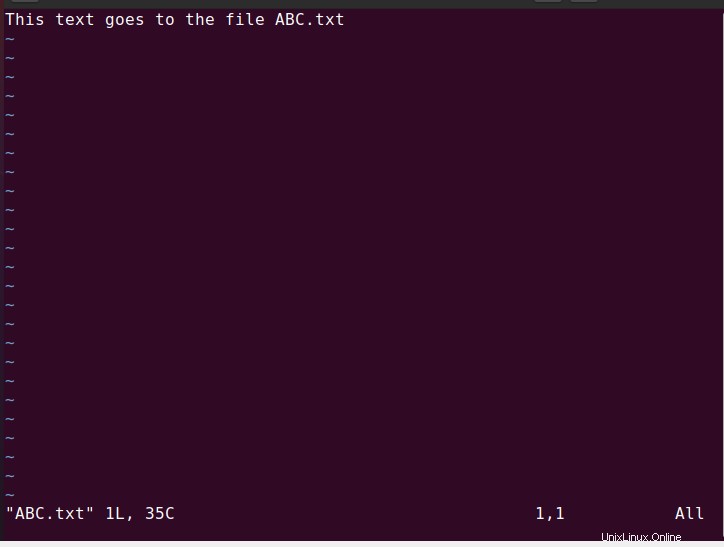
Mencopot pemasangan vim
Untuk menghapus vim dari sistem Anda, gunakan:
sudo apt remove vim

Anda akan dimintai kata sandi sebelum melanjutkan.
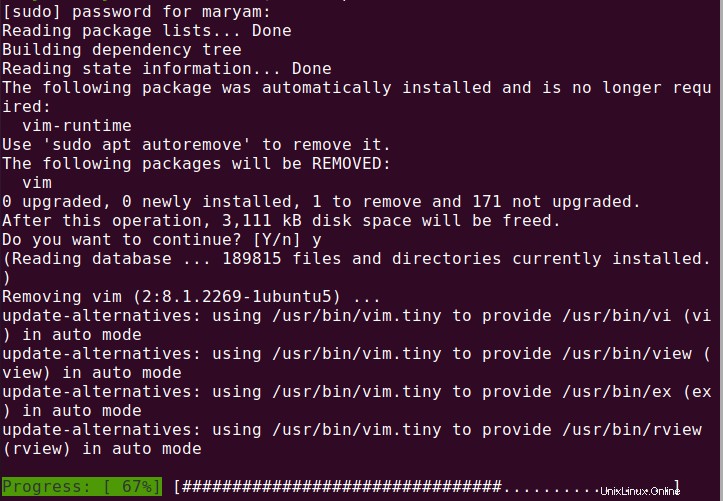
Selanjutnya, Anda harus memasukkan y untuk mengonfirmasi pencopotan pemasangan.
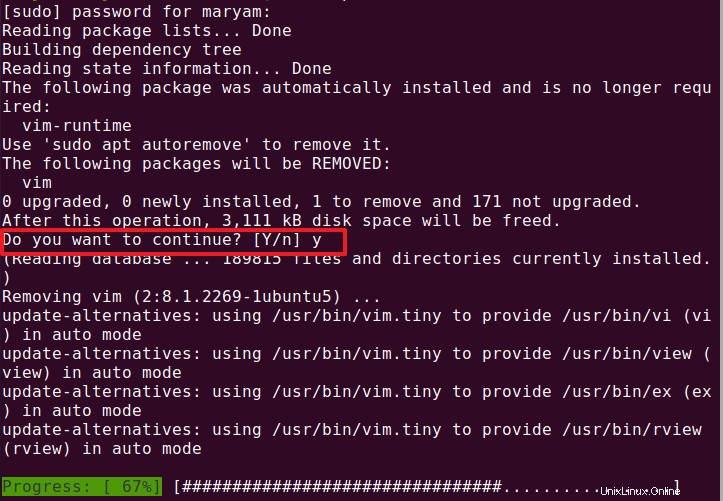
Artikel ini membahas cara menginstal vim, diikuti dengan beberapa dasar tentang penggunaan vim dan kemudian mencopotnya.